CKermit安装和使用及下载内核方法.docx
《CKermit安装和使用及下载内核方法.docx》由会员分享,可在线阅读,更多相关《CKermit安装和使用及下载内核方法.docx(17页珍藏版)》请在冰豆网上搜索。
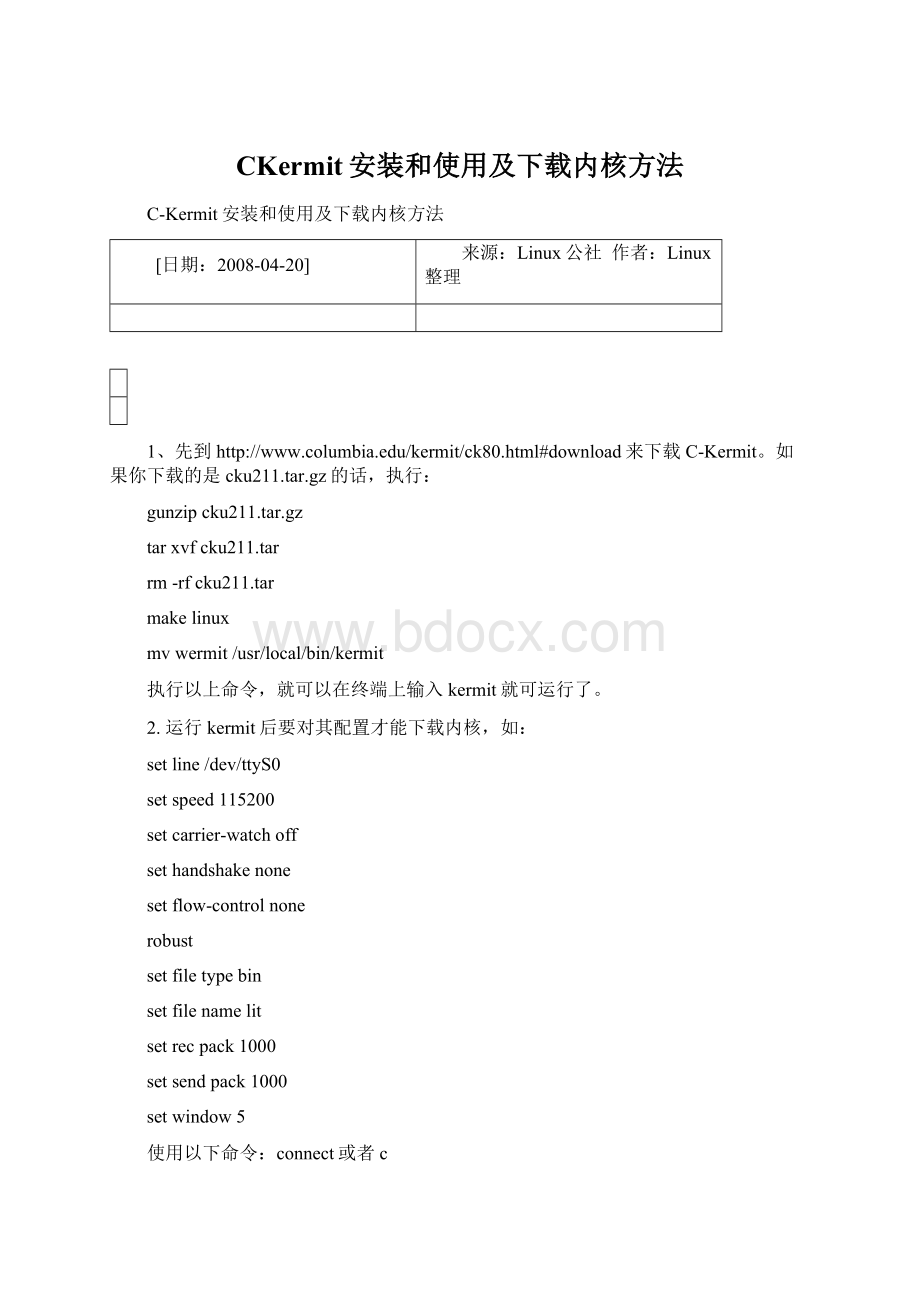
CKermit安装和使用及下载内核方法
C-Kermit安装和使用及下载内核方法
[日期:
2008-04-20]
来源:
Linux公社 作者:
Linux整理
1、先到http:
//www.columbia.edu/kermit/ck80.html#download来下载C-Kermit。
如果你下载的是cku211.tar.gz的话,执行:
gunzipcku211.tar.gz
tarxvfcku211.tar
rm-rfcku211.tar
makelinux
mvwermit/usr/local/bin/kermit
执行以上命令,就可以在终端上输入kermit就可运行了。
2.运行kermit后要对其配置才能下载内核,如:
setline/dev/ttyS0
setspeed115200
setcarrier-watchoff
sethandshakenone
setflow-controlnone
robust
setfiletypebin
setfilenamelit
setrecpack1000
setsendpack1000
setwindow5
使用以下命令:
connect或者c
再输入”ctrl+\”和c既可以返回kermit的界面
就可以使用串口了,进入串口和minicom一样。
切换:
按下Ctrl+\,再按c就跳回kermit。
跳回串口控制,可以输入c,即connect命令。
C-kermit的使用发送文件:
首先登录linux下的终端,输入kermit,同时按下ctrl和\然后按下c进入kermit的命令行,此时打开开发板并供电,之后在kermit命令行输入c如下
(/root/)C-Kermit>c(ctrl+c终止程序)
kermit中输入connect(c)后,跳到u-boot串口界面。
输入loadb0x0c008000回车
按下ctrl+\,再按c,切换到kermit。
输入命令:
(/root/)C-Kermit>send/home/zImage
kermit开始传送数据了,并可以看到传送进度,发送完后,输入c,再回到u-boot界面,然后,再输入:
go0x0c008000
内核开始运行了
kermit在启动时会查找~/.kermrc文件,调用里面的命令来初始化kermit。
只要将你所需的命令写到~/.kermrc文件里,启动后就不这么麻烦了。
#vi~/.kermrc
输入i切换到vi的插入模式下输入下面的内容:
setline/dev/ttyS0
setspeed115200
setcarrier-watchoff
sethandshakenone
setflow-controlnone
robust
setfiletypebin
setfilenamelit
setrecpack1000
setsendpack1000
setwindow5
c
按下Esc键退回到命令行模式,
#如果是USB转串口,就是类似/dev/ttyUSB0的设备,如果是原生的硬件串口,就是类似/dev/ttyS0的设备节点。
#根据你使用的串口,设备节点编号可能有变,你可以ls/dev/tty*看看你用的到底有什么设备节点。
然后输入“:
”冒号键进入底行模式
:
wfilename[以指定的文件名filename保存】
:
wq(存盘并退出vi)
:
q!
(不存盘强制退出vi)
保存后退出即可。
然后启动kermit,你会看到:
#kermit
Connectingto/dev/ttyS0,speed115200
Escapecharacter:
Ctrl-\(ASCII28,FS):
enabled
TypetheescapecharacterfollowedbyCtogetback,
orfollowedby?
toseeotheroptions.
输入quit或者exit退出kermit
还可输入?
help
启动kermit,连接串口:
#kermit
C-Kermit>connect
#现在就已经成功连接到串口了。
切换
--------------------------------------
按下Ctrl+\,再按c可以跳回kermit
C-Kermit>
此时输入c,即connect即可连接到串口
发送文件
--------------------------------------
kermit中输入connect后,转入了u-boot串口界面。
输入loadb0x00300000,启动开发板上的kermit协议。
(已自启动kermit协议,此步可省去)!
按下Ctrl+\,再按c,切换到kermit。
C-Kermit>send/home/share/uImage.pkg
kermit开始传送,并且显示一个传送界面,并动态显示传送进度。
传送完毕后,输入c,即connect命令,回到u-boot的串口界面。
使用u-boot命令,启动内核。
等下载完毕后再关闭这个终端窗口,重新开一个终端,然后kermit-c这时候在用cp.bdestsrclen拷贝程序到flash中。
注意的问题:
1.运行效果
补充:
kermit使用
--作为串口中断和如何传输文件到开发板
按照下文的操作步骤进行:
==================================================================================
from:
折腾了一天,终于在ubuntu下面成功通过c-kermit软件,调用kermit协议,将内核文件发送到开发板里面。
纪录一下其中的曲折过程。
T____T
(1)minicom
首先使用minicom就是一个错误,然后钻牛角尖了,想法设法去使用minicom,其实一开始就应该抛弃使用minicom,转用别的工具。
u-boot的官方网站已经说很清楚了。
看这里:
http:
//www.denx.de/wiki/view/DULG/UBootCmdGroupDownload#Section_5.9.5.3.
minicomisanotherpopularserialcommunicationprogram.Unfortunately,manyusershavereportedproblemsusingitwithU-BootandLinux,especiallywhentryingtouseitforserialimagedownload.It'suseisthereforediscouraged.
(6)速度比较:
Linux下的kermit快很多
不知道为什么,在相同的开发板并且不改任何代码的情况下,使用Windows的超级终端传送文件,明显没有linux下用kermit传送文件传得快。
虽然超级终端比较好用些,但是Linux的Kermit也不差,而且速度明显比超级终端快多了,建议大家用用Linux下的kermit软件。
=====================================================================
2.感觉kermit的配置:
~/.kermrc:
setline/dev/ttyS0
setspeed115200
setcarrier-watchoff
sethandshakenone
setflow-controlnone
robust
setfiletypebin
setfilenamelit
setrecpack1000
setsendpack1000
setwindow5
没有生效,可能需要手动设置一下。
3.连接终端时需要:
setline/dev/ttyS0
setcarrier-watchoff
4.传文件时需要:
setretry500
setflownone(具体细节看helpsetflow)
robust
其他文档
===================================================================================
1. from:
Linux环境下配置AT91RM9200固件下载工具
作者:
郑明督
更新日志
2008.03.08首发布
tag:
linuxat91rm9200kermitxmodemminicomuboot
最新文档
如须转载请注明作者,并提供转载出处。
本文讲述Linux环境下AT91RM9200(以下简称9200)固件下载所使用的工具,及其编译配置,使用方法。
这些内容由Zoomdy的实际操作经验总结所得,主要针对Hyesco的开发板,但对其它板子,应该也是大同小异的,希望对朋友们有帮助,
第一次写,没太多经验,不足之处请多多指教email:
mingdu.zhenggmailcom。
谢谢!
开发板:
H9200E(Hyesco)
主机:
Fedora7
1.选择C-Kermit而不是minicom
给9200裸机下载固件需要使用xmodem协议发送文件到9200内部的SRAM中,minicom虽然也有xmodem组件,
但很不幸,minicom自身的xmodem组件与9200不兼容,无法使用minicom的xmodem组件下载固件到9200。
为了解决这个问题有高人编写了专门用于9200的xmodem程序,详情请看第2节。
此外uboot使用kermit协议来下载文件,minicom对kermit的支持同样存在问题,uboot官方使用手册也建议使用kermit而不是minicom。
2.准备工具C-Kermit和xmodem-at91
到kermit网站http:
//www.columbia.edu/kermit/ck80.html下载C-Kermit,请下载UnixComplete版本
或者使用此链接ftp:
//kermit.columbia.edu/kermit/archives/cku211.tar.gz直接下载
下载完成后解压
tar-xfcku211.tar.gz#如果你下载的是其它格式的压缩包,请使用相应的解压工具。
使用下面的命令编译
makelinux
将wermit复制到~/bin目录下,也可以是/usr/bin,/usr/local/bin,或者其它,随你喜欢。
cpwermit~/bin/kermit #复制的时候可以重命名一下,方便记忆。
下载xmodem-at91
使用此链接直接下载ftp:
//
修改串口设备名,sx-at91.c使用/dev/ttyS0作为串口设备,如果你的串口设备不是/dev/ttyS0,使用下面的命令编辑
sed-i's!
/dev/ttyS0!
/dev/ttyUSB0!
'sx-at91.c #这里假设串口设备是/dev/ttyUSB0,USB转串口设备。
编译
gcc-oxmodemsx-at91.c
复制到~/bin目录下
cpxmodem~/bin/xmodem
3.配置kermit
cat>~/.kermrc<setline/dev/ttyS0 #根据您使用的串口设备修改此行
setspeed115200
setcarrier-watchoff
sethandshakenone
setflow-controlnone
robust
setfiletypebin
setfilenamelit
setrecpack1000
setsendpack1000
setwindow5
EOF
编辑/etc/group,将当前用户名添加到串口设备所属的组。
Fedora7下串口设备属于uucp组,将用户添加到uucp组里。
如果没有将当前用户添加到uucp组,将无法连接串口设备。
4.kermit的使用概要
kermit有两种模式,一种为终端模式,一种为命令模式
处于终端模式时,显示从串口发回来的数据,处于命令模式时,显示命令提示符,并等待用户输入命令后,执行命令。
运行kermit,进入命令模式,输入"connect"并回车,进入终端模式。
在终端模式按下Ctrl+\,再按下C返回命令模式
|-------|connect |--------|
|命令 |============>|终端 |
|模式 |<============|模式 |
|-------|Ctrl+\,c |--------|
常用命令
connect:
连接串口设备,连接成功后进入终端模式,简写为c
quit:
退出kermit,简写为q
send:
使用kermit协议发送文件,与uboot传送文件时使用
run:
运行外部命令,我们将用这个命令调用xmodem发送文件。
?
:
显示全部命令
!
:
运行一个shell,需要临时离开kermit进行其它的作业的时候,可以使用叹号命令。
结果操作时使用exit退出shell,返回kermit。
5.下载固件到裸机的SRAM中
将9200目标板通过串口与主机连接,并将9200的BMS口线拉高,上电后,9200将从内部ROM启动。
运行kermit
kermit
连接设备
C-Kermit>connect
此时kermit进入终端模式,并不停地显示“C“字符,这是9200在等待主机发送固件到SRAM中。
按下Ctrl+\,再按下c,返回命令模式
发送文件(loader.bin是H9200E开发板提供的固件,在software/uboot/bin目录下)
C-Kermit>runxmodem~/loader.bin
xmodem下载文件到9200的SRAM中,完成后进入终端模式
C-Kermit>connect
您可以看到
loader1.0(Aug 82003-12:
01:
07)
XMODEM:
DownloadU-BOOT
同时还会不停得出现“C“字符。
到此为止已经成功得将loader.bin下载到9200的SRAM中,并执行。
6.uboot的下载与安装
将loader.bin下载到SRAM之后,就可以下载uboot.bin了,这是一个在SRAM中运行的uboot。
按下Ctrl+\,再按下c,返回命令模式,将uboot.bin下载到SRAM中。
C-Kermit>runxmodem~/uboot.bin
返回终端模式
C-Kermit>connect
您可以看到uboot的版本信息,及目标板的硬件配置,最后是一个uboot提示符。
U-Bootdownloadedsuccessfully
U-Boot1.0.0(Sep252004-15:
39:
27)
U-Bootcode:
21F00000->21F1AA2C BSS:
->21F26454
DRAMConfiguration:
Bank#0:
2000000032MB
Fujitsu:
29LV320BE(32Mbit)
Flash:
4MB
NAND:
Entryingnand_probe,breakpoint1
EntryingNanD_ScanChips
EntryingNanD_IdentChip
mfr=ec
id=76
Flashchipfound:
ManufacturerID:
0xEC,ChipID:
0x76(SamsungK9F1208UOA)
1flashchipsfound.Totalnand_chipsize:
64MB
64MB
In:
serial
Out:
serial
Err:
serial
Uboot>
现在目标板上运行的是临时的uboot固件,接下来将uboot安装到flash中。
擦除目标板上的flash
Uboot>protectoffall
Uboot>eraseall
下载boot.bin到目标板
Uboot>loadb20000000
按下Ctrl+\,再按下c,返回命令模式,使用kermit协议下载boot.bin
C-Kermit>send~/boot.bin
下载完成后返回终端模式
C-Kermit>connect
将boot.bin复制到flash中
Uboot>cp.b20000000100000005fff
Uboot>protecton1000000010005fff
下载uboot.gz到目标板
Uboot>loadb20000000
按下Ctrl+\,再按下c,返回命令模式,使用kermit协议下载uboot.gz
C-Kermit>send~/uboot.gz
下载完成后返回终端模式
C-Kermit>connect
将uboot.gz复制到flash中
Uboot>cp.b2000000010010000ffff
Uboot>protecton100000001001ffff
到这儿,已经将uboot安装到目标的flash中。
将9200的BMS接低后,复位,就可以从flash加载uboot,并执行。
接下来的主角就是uboot啦,uboot支持以太网下载和串口下载,串口下载还使用kermit协议,上面已经有了详
细的使用kermit协议下载固件的方法,照搬就是啦。
参考
ubuntu下使用kermit协议,通过串口传送文件
AT91RM9200xmodemuploadtool
8.0
http:
//www.columbia.edu/kermit/ck80.html
TheDENXU-BootandLinuxGuide(DULG)forTQM8xxLhttp:
//www.denx.de/wiki/DULG/Manual
================================================================================
from:
http:
//www.linux-
这些天一直在windows下用超级终端下载linux内核来测试。
那种成功的喜悦崩说多高兴了,可是总觉得很遗憾,就是每次下载必须通过邮件交互,在linux下发送邮件,在windows下下载再移植到开发板上,来回折腾,总感觉不快。
想想马上就春节了,回家后就没有网络了,那怎么下载程序阿。
这是一个世界级的问题。
必须解决。
在网上到处搜寻这方面的资料,要么说是minicom不要用,要么就是说用gtkterm,我下载了gtkterm后,最后下载的时候发现不支持kermit协议,那还玩个屁阿。
后来发现系统中根本就没有kermit这个程序,当然minicom不工作了。
找到redhat9的安装盘(disk2),里面有个ckermit-8.0-206-0.6.i386.rpm,把他安装到系统中。
再试试,minicom还是不工作,关键是minicom太复杂了,网上也没有具体介绍如何配置的。
干脆就直接配置kermit吧。
实际上kermit会读取/root/.kermrc的配置文件。
这个文件很重要,但实际上这个文件不存在,要手动添加。
文件的内容如下:
setline/dev/ttyS0
setspeed38400
setcarrier-watchoff
sethandshakenone
setflow-controlnone
robust
setfiletypebin
setfilenamelit
setsendpack1000
setwindow5
我设置的波涛率是38400,好象115200太高了。
不管波特率多高吧。
能下载就好,顶多多花点儿时间。
然后首先运行kermit-c自动读取我们的配置文件。
然后你就可以使用u-boot的命令了,输入loadb回车
这时候uboot就准备用kermit协议接收文件了。
然后强行关闭终端,重新开一个终端窗口,输入kermit
然后sendxxx.yyy这时候kermit就自动开始下载程序了。
等下载完毕后再关闭这个终端窗口,重新开一个终端,然后kermit-c这时候在用cp.bdestsrclen拷贝程序到flash中。
整个过程虽然有点儿麻烦,但总是可以用的。
让我们的linux飞驰在开发板上吧。
3、串口终端程序
在使用U-boot的时候,必然会用到串口与开发板进行通信,所以串口终端程序必不可少。
在Linux下的串口终端程序有minicom、C-kermit,还有一个图形化的串口终端:
gtkterm。
但是我个人一般比较喜欢用C-kermit,因为在Linux下是通过串口kermit协议传输文件到开发板,就属C-kermit比较好用。
下面我就简单介绍下C-kermit安装配置的大致步骤:
(1)安装ckermit程序;
(2)编写ckermit的配置文件~/.kermrc。
下面是一个很简单的安装和配置脚本,供大家参考:
#!
/bin/sh
echoinstallC-